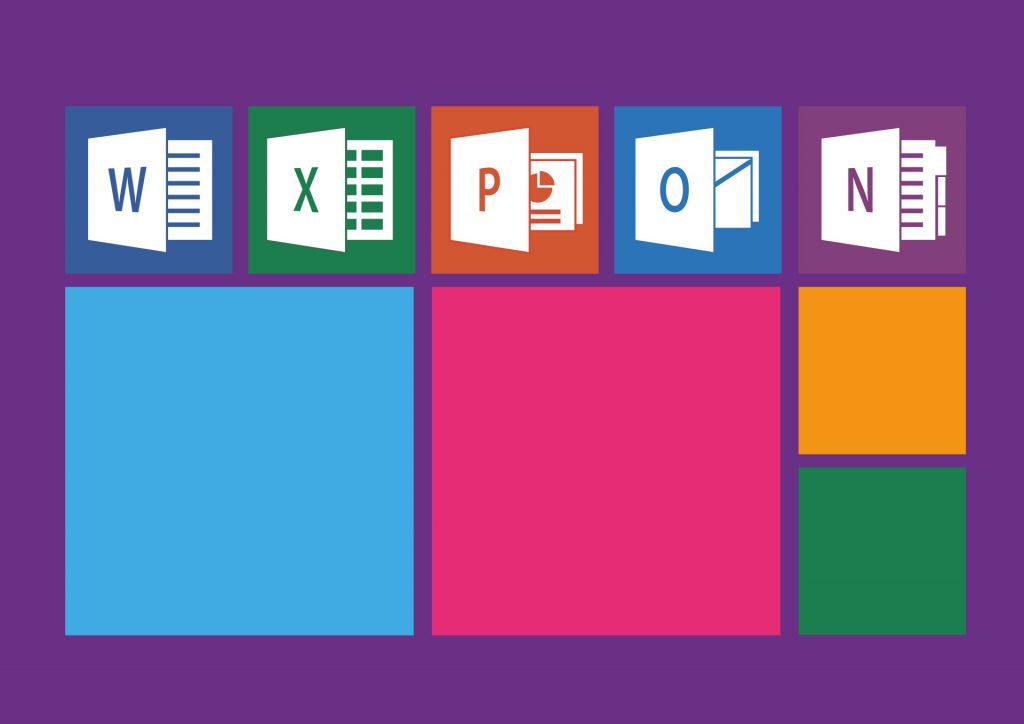Si vous possédez un PC, avoir Excel, Word et PowerPoint de Microsoft est indispensable ! Les fonctionnalités offertes par ces applications sont utiles pour les personnes de toutes les tranches d’âge. Toutefois, si vous souhaitez ajouter certaines fonctionnalités à votre logiciel Microsoft Office, vous pouvez vous procurer Office 365, désormais connu sous le nom de Microsoft 365.
Les fonctionnalités supplémentaires fournies par Office 365 ont un coût. Les plans Office 365 varient entre 70 et 100 dollars pour un abonnement annuel. Vous pouvez également les obtenir sur une base mensuelle.
Toutefois, si vous n’êtes pas prêt à débourser un peu d’argent supplémentaire pour obtenir Office 365, vous pouvez l’obtenir gratuitement en utilisant les astuces listées ci-dessous.
Méthode 1 : Utiliser Microsoft Office en ligne.
Microsoft fournit gratuitement une version uniquement en ligne de toutes les apps Office 365 (découvrez Microsoft Onedrive !). Ainsi, vous pouvez utiliser gratuitement des applications telles que Word, Excel et PowerPoint sur n’importe quel navigateur de votre PC.
Toutes les fonctionnalités ne sont pas disponibles dans sa version en ligne mais, toutes les fonctionnalités de base sont disponibles. Vous pouvez accéder à la version en ligne d’Office 365 à partir de ce lien. Ensuite, connectez-vous ou inscrivez-vous à votre compte Microsoft.
Maintenant, sélectionnez l’application Office que vous souhaitez utiliser et commencez à travailler dessus. Vous pouvez également synchroniser votre ordinateur avec OneDrive – nettoyez votre ordinateur avec Adwcleaner ! – pour enregistrer automatiquement vos fichiers. Cependant, vous ne pourrez utiliser les fonctionnalités fournies par la version en ligne d’Office 365 que jusqu’à ce que votre appareil soit connecté à Internet.
Méthode 2 : Obtenir la version éducation d’Office 365.
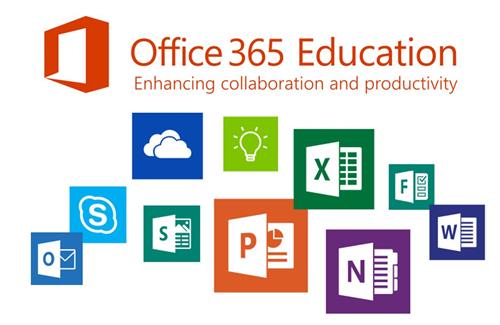 Si vous êtes un étudiant ou un enseignant, vous pouvez obtenir Office 365 gratuitement ! La seule condition est que votre école ou institut d’enseignement doit avoir une licence d’éducation. Votre éligibilité sera vérifiée fréquemment et une fois que vous n’aurez pas vérifié votre adresse e-mail, votre plan Office 365 Éducation expirera et les applications deviendront en affichage seul après 30 jours. Après 60 jours, votre accès sera refusé.
Si vous êtes un étudiant ou un enseignant, vous pouvez obtenir Office 365 gratuitement ! La seule condition est que votre école ou institut d’enseignement doit avoir une licence d’éducation. Votre éligibilité sera vérifiée fréquemment et une fois que vous n’aurez pas vérifié votre adresse e-mail, votre plan Office 365 Éducation expirera et les applications deviendront en affichage seul après 30 jours. Après 60 jours, votre accès sera refusé.
Une fois que votre plan éducatif expire, vous devrez acheter son plan payant. Pour vérifier votre éligibilité à sa version éducative, rendez-vous sur ‘https://www.microsoft.com/en-us/education/products/office‘ ce lien et saisissez l’adresse e-mail .edu. Si vous êtes éligible, vous pouvez télécharger gratuitement toutes les applications Office 365 sur votre PC (téléchargez vos prochains jeux sur Igg Games !).
Méthode 3 : L’obtenir en bundle avec un nouveau PC.
Si vous êtes à la recherche d’un nouveau PC, vous pouvez chercher ceux qui sont livrés en bundle avec un abonnement Microsoft Office 365. Cette méthode n’est peut-être pas la plus rentable mais, elle peut être utile si vous êtes déjà à la recherche d’un nouveau PC.
Méthode 4 : Utiliser les applications mobiles d’Office 365.
Office 365 a sa version basée sur des applications pour les smartphones et les tablettes (comme Meteociel !). Si votre appareil est inférieur à 10,1 pouces, vous pouvez utiliser gratuitement l’application mobile d’Office 365. Même ici, les fonctionnalités fournies aux utilisateurs de l’application mobile d’Office 365 sont limitées.
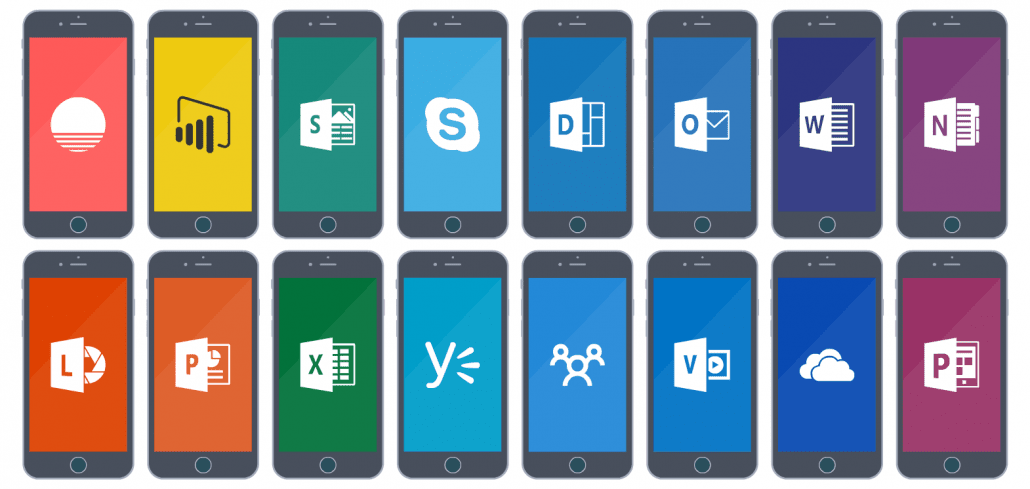
Méthode 5 : Essai gratuit de Microsoft 365.
Comme la plupart d’entre vous le savent, l’essai se termine dans un mois. Après quoi, vous êtes tenu de payer un abonnement. Aussi, vous devez entrer vos détails de paiement tout en vous inscrivant à un essai gratuit. Une fois la période d’essai terminée, vous serez automatiquement facturé pour l’abonnement. Ainsi, vous devez être prudent et annuler l’essai avant qu’il ne prenne fin ou vous serez facturé.
Méthode 6 : Essayer la version d’évaluation.
Microsoft propose une version d’essai pour ses utilisateurs professionnels et entreprises. Elle est connue sous le nom de version d’évaluation.
Quelques questions fréquemment posées
Q1. Puis-je obtenir une version d’essai d’Office 365 avant de l’acheter ?
Oui. Une version d’essai de 30 jours est fournie par Microsoft à ses utilisateurs d’Office 365. Une fois la période d’essai terminée, vous devez payer pour son abonnement.
Q2. Puis-je installer Microsoft 365 ou Office sur mon Mac ?
Oui. Office 365 est disponible pour les utilisateurs de Windows comme pour ceux de Mac.
Q3. Comment contacter le support d’Office 365 ?
Vous pouvez contacter le personnel de support d’Office 365 depuis ce lien office.com/support. Pour une formation gratuite en vidéo, vous devez vous rendre sur office.com/training ce lien.